本文介紹了inventor重疊視圖實現方法及圖片操作相關實例。
1、圖例是一部件圖,有一根軸和一個軸承,加了一個插入約束。

2、在部件的目錄樹的位置中新建一個位置,出來名稱是位置1,并且該位置已經是激活狀態。

3、雙擊那個插入約束,出來編輯位置對話框,我將約束值改為20。(在你自己的應用中當然是改變你想更改位置的約束)

4、應用后,效果出來了,并且約束值變為粗線顯示。

5、這時雙擊主要位置(激活)看看,軸承回到了原來的約束位置了,你可以來回激活看看效果的。保存。

6、來到工程圖環境,先插入基礎視圖,看到了位置選擇里面有兩個,那就用默認主要位置吧。
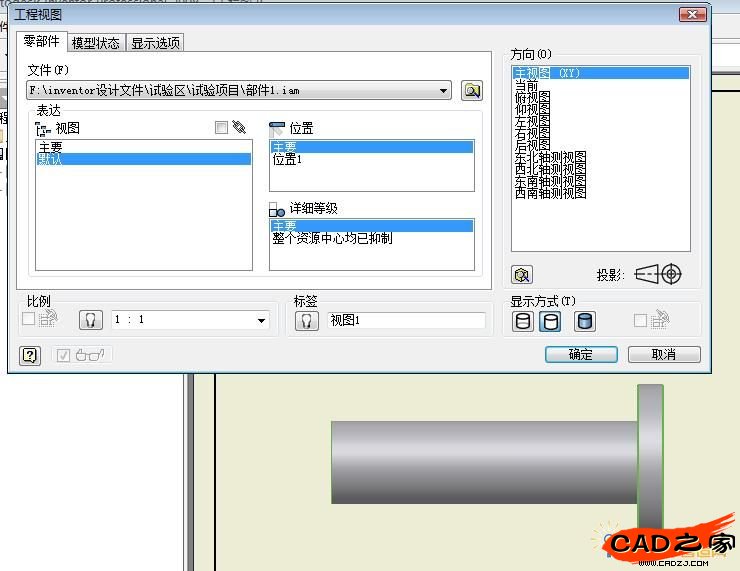
7、出來的是普通的一個視圖,再點工程視圖面板中的重疊視圖命令。(要你選擇視圖繼續,當然是選擇剛才那個基礎視圖)
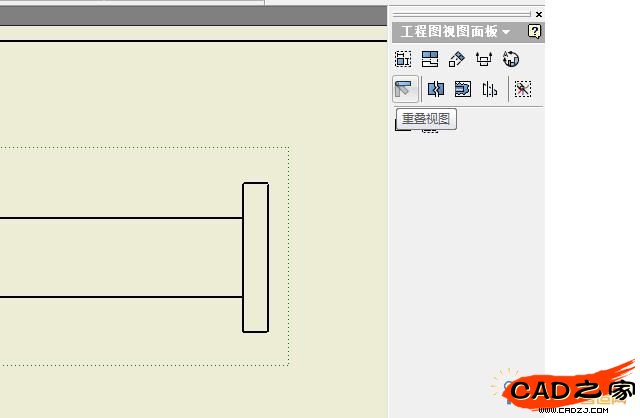
8、出來重疊視圖對話框,將左上角那個位置表達中的下拉框選擇為位置1。(可能不止兩個位置時,選擇為你要的位置)
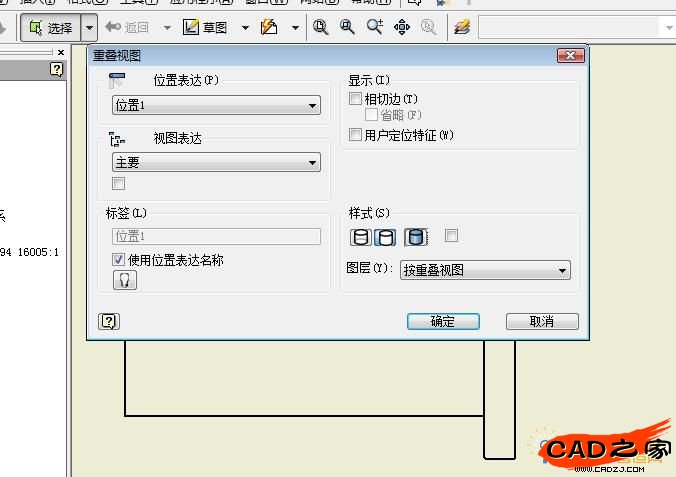
9、確認后出來效果了。
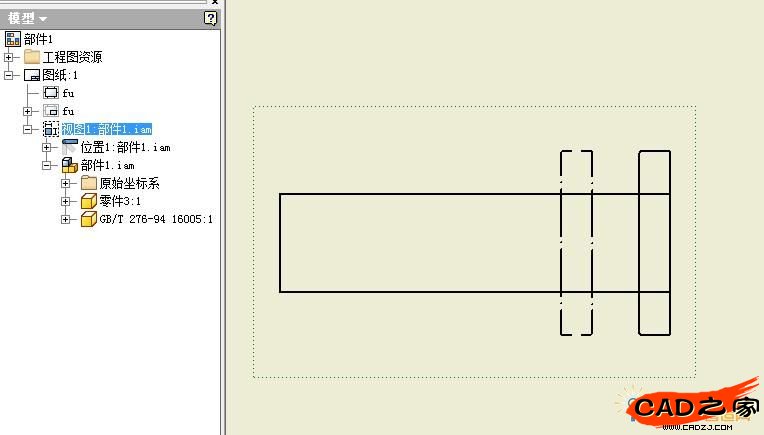
10、繼續一些操作。
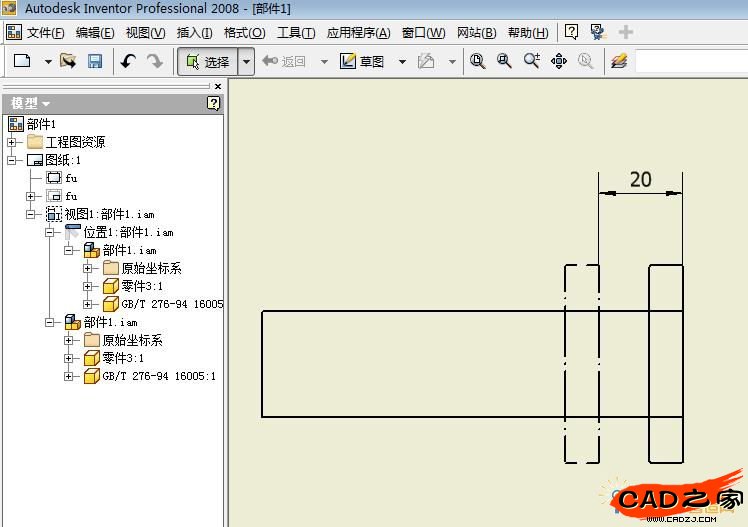
本來是很多人都會的了,發上這個實際上是想新學的朋友能夠走少點彎路,記得發現有錯的地方請指出來。
相關文章
- 2021-09-08BIM技術叢書Revit軟件應用系列Autodesk Revit族詳解 [
- 2021-09-08全國專業技術人員計算機應用能力考試用書 AutoCAD2004
- 2021-09-08EXCEL在工作中的應用 制表、數據處理及宏應用PDF下載
- 2021-08-30從零開始AutoCAD 2014中文版機械制圖基礎培訓教程 [李
- 2021-08-30從零開始AutoCAD 2014中文版建筑制圖基礎培訓教程 [朱
- 2021-08-30電氣CAD實例教程AutoCAD 2010中文版 [左昉 等編著] 20
- 2021-08-30電影風暴2:Maya影像實拍與三維合成攻略PDF下載
- 2021-08-30高等院校藝術設計案例教程中文版AutoCAD 建筑設計案例
- 2021-08-29環境藝術制圖AutoCAD [徐幼光 編著] 2013年PDF下載
- 2021-08-29機械AutoCAD 項目教程 第3版 [繆希偉 主編] 2012年PDF